许多用户在升级到windows 10后,可能并不习惯其界面,想要将其改回更加熟悉和易用的windows 7界面。幸运的是,将windows 10的界面切换回windows 7风格是完全可行的。下面就让我们来看看具体的操作步骤,感兴趣的朋友不妨一试。
将Windows 10界面切换回Windows 7的操作步骤
1、这是Windows 10的默认开始菜单。
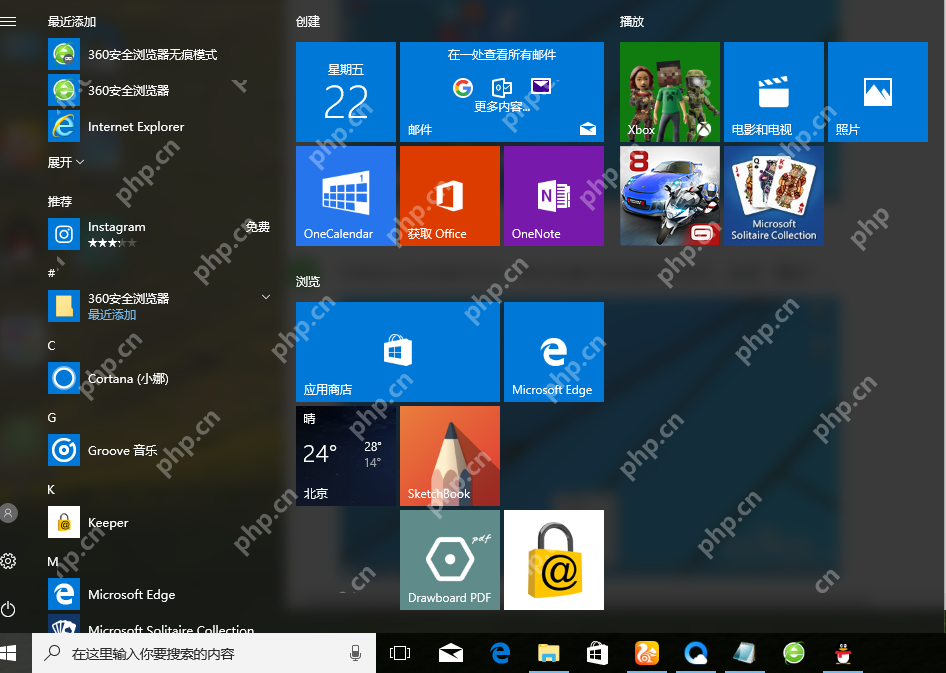
2、要切换回Windows 7风格,请右键点击任务栏底部的状态栏,然后选择“属性”选项。
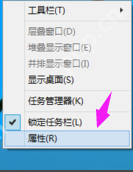
3、在弹出的窗口中,选择“开始菜单”选项。
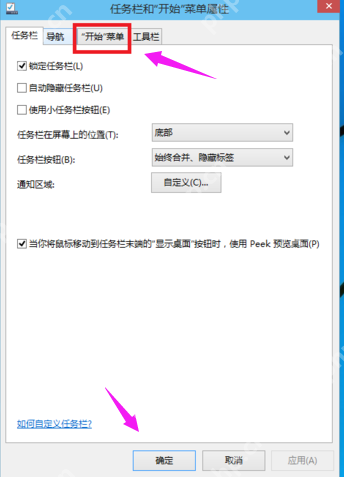
4、在红框标注的区域进行修改。


v8.0新增功能:01. 网站界面后台随意更换,每个分类可以定义不同界面风格02. 完善留言簿功能,添加管理员回复功能03. 增加缺货登记功能:客户需要网站没有的相关商品,可以在这里提交,网站如果条件可以及时补货,供客户选择04. 订单状态增加:已处理等待付款 状态05. 订单各状态管理时增加补充说明功能,包括: 客户付款后将订单状态更改为已付款,可以在补充说明里注明付款方式和金额
 0
0

5、取消默认状态下前面的勾选,然后点击“确定”按钮。
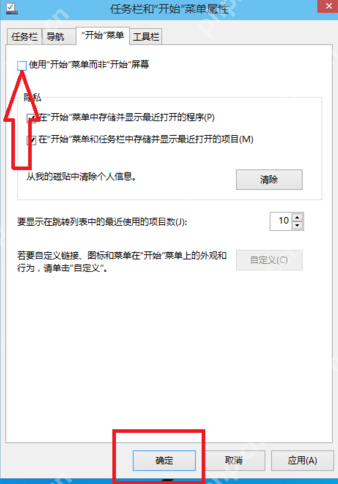
6、点击“注销并更改设置”。
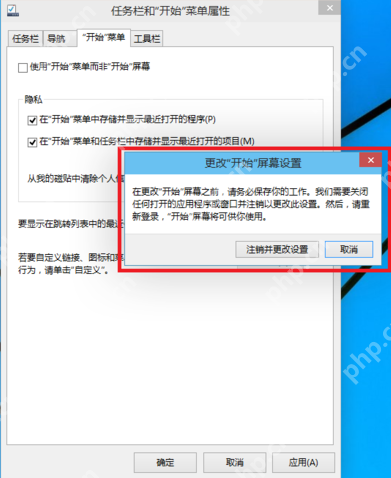
7、完成上述步骤后,开始菜单的风格就会恢复到熟悉的Windows 7风格。
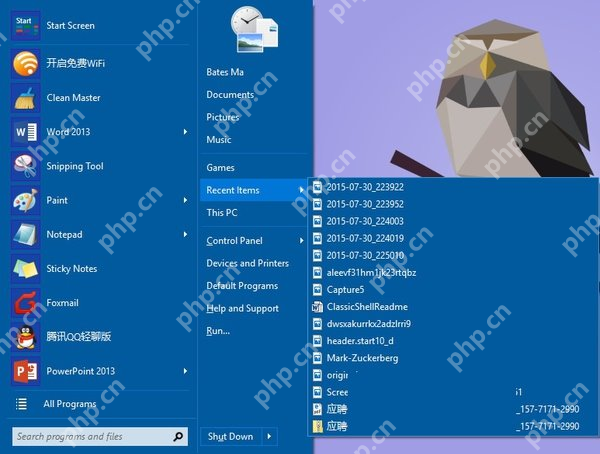
以上就是将Windows 10界面切换回Windows 7的具体操作步骤,大家掌握了吗?
以上就是Win10界面如何切换回Win7界面?的详细内容,更多请关注php中文网其它相关文章!

每个人都需要一台速度更快、更稳定的 PC。随着时间的推移,垃圾文件、旧注册表数据和不必要的后台进程会占用资源并降低性能。幸运的是,许多工具可以让 Windows 保持平稳运行。

Copyright 2014-2025 https://www.php.cn/ All Rights Reserved | php.cn | 湘ICP备2023035733号